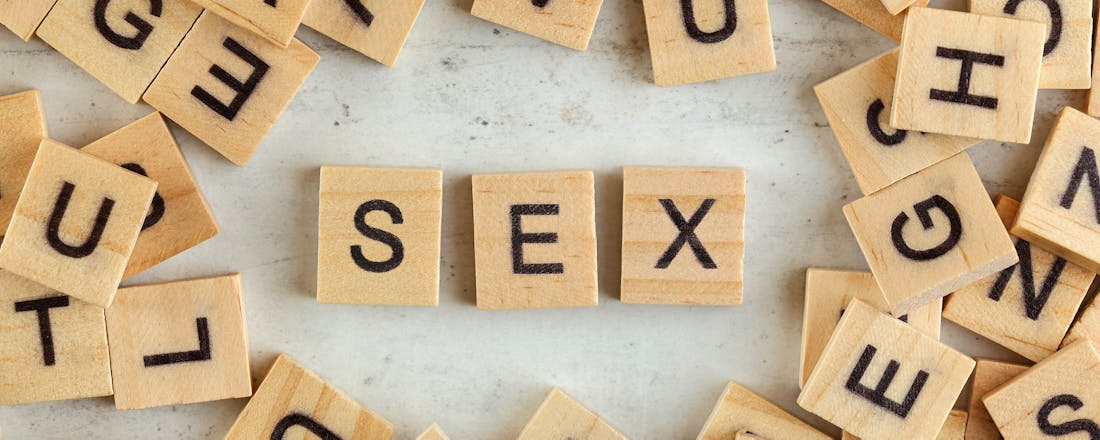10 veel gestelde vragen over seks beantwoord
Hoe maak je een sekstoy schoon? Waar zit de G-spot? Hoe lang duurt een vrijpartij eigenlijk? Of je nu al jaren seks hebt of er nooit aan wil beginnen: je kunt altijd nieuwsgierig zijn naar bepaalde aspecten ervan. In dit artikel beantwoorden we 10 veel gestelde vragen over seks.
In dit artikel krijg je antwoord op de volgende vragen; 1. Hoe voelt seks? 2. Hoe lang duurt seks? 3. Hoe doe je een condoom om? 4. Welke soa's zijn er allemaal? 5. Hoeveel calorieën verbrand je tijdens seks? 6. Wat betekent een seksdroom? 7. Hoe zorg ik dat ik goed in bed ben? 8. Hoe zorg je dat de vrouw klaarkomt? 9. Waar is de G-spot? 10. Hoe maak je een sekstoy schoon?
Ook hebben we nog een bonusvraag mét antwoord: Kan ik mijn penis vergroten?
Lees ook: Oesters, chocolade, champagne: wekken ze echt lust op?
1. Hoe voelt seks?
Het is moeilijk om een gevoel over te brengen en in het geval van seks is het zelfs onmogelijk. Dat komt omdat er veel verschillende typen seks zijn. Ben je heel erg into knuffelige seks, dan kan het veel intiemer voelen dan wanneer je met zwepen, handboeien en gagballs aan de slag gaat - hoewel er ook mensen zijn die dat juist hemels vinden voelen. Hoe seks voelt is dus heel persoonlijk, maar één ding is het belangrijkst: het moet fijn zijn. Of je het nu doet met een partner van wie je enorm veel van houdt of een willekeurig persoon uit de kroeg: het moet voor beide partijen een prettige ervaring zijn. Seks kan soms een beetje eng zijn, of zelfs pijnlijk: let dus goed op je lijf, maar ook op je mentale staat: is dit echt wat je wilt? Zo ja, dan kun je je door seks voelen alsof je in de zevende hemel verkeert.
2. Hoe lang duurt seks?
Als je weet dat de mens gemiddeld 3 of 4 calorieën per minuut verbrandt tijdens de seks, dan wil je natuurlijk ook weten hoe lang seks ongeveer duurt. Je kent het wel: als je iemand net kent, lig je uren samen in bed vanalles te doen behalve slapen, terwijl je wat later in de relatie meestal aanzienlijk minder tijd besteedt aan seks. Dat is ook niet gek: niet alleen ken je elkaars plekjes, je bent waarschijnlijk ook niet meer zo ‘high’ van verliefdheid en dat betekent dat er meer ruimte is voor moeheid (en verantwoordelijkheid: je weet dat je om een bepaald tijdstip op moet staan voor werk of kinderen, dus tot in de late uurtjes rollenbollen is dan niet het meest verstandig). Niks mis mee, maar hoe lang seks duurt is uiteraard uiteindelijk aan jezelf.
Uit onderzoek blijkt dat sommige mensen voorspel overslaan en meteen overgaan tot de daad (en dat kan minder dan een minuut duren), terwijl het bij anderen wel 3 kwartier in beslag neemt met wat meer toeters en bellen. Gemiddeld zou seks slechts 5,5 minuten duren, al zijn er ook onderzoeken die spreken van gemiddeld 5,7 tot 7,5 minuten. Maar, wat is gewenst? Volgens Penn State University zou even snel twee minuten echt als te kort worden gezien, is drie tot zeven minuten gemiddeld en is zeven tot dertien minuten het meest gewenst. Alles boven dertien minuten is eigenlijk te lang.
©Maridav - stock.adobe.com
3. Hoe doe je een condoom om?
Als je je wilt beschermen tegen soa’s en zwangerschappen, dan heb je een condoom nodig (er zijn ook wel andere maatregelen, maar de meest gangbare is het condoom). Check voor gebruik altijd de houdbaarheidsdatum van het condoom, die je vindt op het pakje. Is het nog houdbaar, scheur het pakje dan open (met je vingers, niet met je tanden - en pas ook op met nagels!). Zorg dat de penis in erecte staat is en pak het condoom zó vast dat het naar buiten toe kan afrollen. Knijp met twee vingers het topje dicht (om het zaad wat ruimte te bieden) en rol met je andere hand het condoom zo ver mogelijk over de penis. Zit het goed ver over de penis, dan kun je veilig seks hebben: wacht echter na het klaarkomen niet te lang met het verwijderen van de penis uit je partners lichaam en houd het randje van het condoom vast terwijl de penis wordt teruggetrokken. Gooi het gebruikte condoom in de vuilnisbak en was je handen.
Lees ook: Condooms: wie is verantwoordelijk voor het meebrengen ervan?
4. Welke soa's zijn er allemaal?
Een soa is een seksueel overdraagbare aandoening die je kunt oplopen als je onveilige seks hebt. De anticonceptiepil werkt er niet tegen: je hebt hiervoor een condoom nodig. De soa’s die je in Nederland kunt oplopen zijn: chlamydia, genitale wratten, gonorroe, herpes, hepatitis B, HIV, HPV, schaamluis, schurft, shigella, syfilis en trichomonas. Het gaat echter niet bij elke klacht altijd om een soa: je kunt ook een vaginale schimmelinfectie hebben opgelopen of een bacteriële vaginose hebben. Wil je meer weten over de verschillende soa’s, hoe je ze herkent en hoe ze worden behandeld, ga dan naar de website van Soa Aids Nederland.
©White bear studio
5. Hoeveel calorieën verbrand je tijdens seks?
Net als dat de een beweert dat een Magnum net zo vet is als een pakje boter terwijl een ander zegt dat het wel meevalt, zijn er ook veel wilde verhalen over hoeveel calorieën je verbrandt tijdens de seks. Het schijnt bijna niks te zijn. Een dokter van de universiteit van Texas heeft onderzocht dat het voor een man 4 calorieën per minuut zijn en voor een vrouw 3 calorieën per minuut. Het is dus niet bepaald een goed alternatief voor een workout in de sportschool. Wel hangt het af van je lichaamsgewicht en hoe ‘sportief’ je het aanpakt. Daarnaast is seks vrij goed voor andere dingen: niet alleen voelen veel mensen zich er meer ontspannen of iets vrolijker en zelfverzekerder door, je kunt bij minimaal één keer seks per week rekenen op een hoger niveau aan antistoffen die helpen tegen ziektes.
6. Wat betekent een seksdroom?
Je kent het wel: je wordt wakker en je realiseert je dat je een seksdroom hebt gehad over iemand waar je misschien helemaal nooit seksueel over hebt gedacht. Geen zorgen: het betekent niet per definitie dat je je tot die persoon aangetrokken voelt. Een seksdroom kan zowel heerlijk zijn als verwarrend. Dat is logisch, want dit soort dromen schijnen je verschillende dingen te vertellen: je bent toe aan verandering (dan gaat het meer om de spanning in de droom), je bent creatief bezig met een project, je hebt lang geen seks gehad (logisch dat je brein er dan toch wel eens naartoe gaat), je hebt bewondering voor een bepaald persoon (ook als je je niet tot diegene aangetrokken voelt, waardeer je waarschijnlijk een bepaald aspect van die persoon heel erg) of je voelt je inderdaad wél tot iemand aangetrokken. Je wilt diegene en je brein benadrukt dat nog even voor je in je slaap. Goed om te weten: vrouwen schijnen tijdens hun ovulatie eerder kans te hebben op seksdromen, al schijn je je brein niet echt te kunnen sturen om een seksdroom te krijgen.
©fizkes - stock.adobe.com
7. Hoe zorg ik dat ik goed in bed ben?
Seks kan gepaard gaan met veel onzekerheid en dat is erg jammer, want iedereen is anders: met de ene partner kan het totaal niet boteren, terwijl je met een ander al na één aanraking vuurwerk voelt. Het helpt natuurlijk wel om bijvoorbeeld online vast wat research te doen over wat je zoal kunt doen om het iemand naar de zin te maken: van zoenen in de nek tot het strelen van de tepels, tot uiteindelijk inderdaad hoe je de G-spot stimuleert of hoe je de daadwerkelijke daad doet. Iedereen is echter anders: dus bij de een zal de ene internettip goed passen en bij de ander weer een heel andere. Volg bij seks ook vooral je gevoel en let op de feedback die je bedpartner je geeft. Op die manier zorg je namelijk pas echt dat je goed bent in bed. Het beste advies is waarschijnlijk om gewoon te vragen wat iemand fijn vindt: je kunt geen gedachten lezen en sommige terugkoppeling kan wat onduidelijk zijn. Het gewoon even vragen kan ongemakkelijke situaties voorkomen en je partner eerder tot een hoogtepunt brengen.
8. Hoe zorg je dat de vrouw klaarkomt?
In het verlengde van de bovenstaande vraag is dit wederom iets wat heel verschillend per persoon kan zijn. Bij de een is de G-spot heel makkelijk te stimuleren (soms zelfs bij penetratie, waarbij een kussen onder het stuitje leggen kan helpen de kans te vergroten), terwijl een ander tot haar hoogtepunt komt door orale seks. Vaak hebben vrouwen zelf een betere notie van wat ze prettig vinden dan Google, dus waar je zeker het internet kunt raadplegen voor een aantal tips en tricks, zal het echt van de dame in kwestie afhangen wat ze echt lekker vindt en hoe je haar tot dat ene punt krijgt. Ga er in ieder geval niet vanuit dat het met penetratie wel goedkomt, want daar schijnen veel vrouwen helemaal niet van klaar te komen (wat overigens niet wil zeggen dat het niet heel fijn kan voelen).
9. Waar is de G-spot?
De G-spot is voor sommige mensen zo’n groot mysterie, dat ze denken dat hij niet bestaat. Dat is een mythe: de G-spot is er wel degelijk. Je vindt haar niet al te diep in de vagina: zo’n drie tot vijf centimeter. Dat maakt het een relatief makkelijke plek om te stimuleren: je kunt je vingers iets gekromd houden alsof je iemand aan het wenken bent met twee vingers. Beweeg je vingers vervolgens richting de voorkant van de vrouw en doe dit herhaaldelijk. Let goed op hoe ze reageert: vindt ze het fijn, moet het iets harder, of misschien iets lager? Experimenteer samen om die speciale spot te vinden. Ook goed om te weten: ga niet op zoek naar een boontje, want het is gewoon een verdikking in de vagina, waardoor je er dus letterlijk en figuurlijk niet altijd je vinger op kunt leggen waar hij precies zit. Niet bij elke vrouw is hij even duidelijk aanwezig of even gevoelig, maar gelukkig zijn er nog veel meer spots om te gebruiken.
Lees ook: Sex-ABC: ontdek je plekje
©Nataliia - stock.adobe.com
10. Hoe maak je een sekstoy schoon?
Veel seksshops verkopen allerlei middeltjes om je sekstoys schoon te maken, maar die zijn helemaal niet nodig. Je kunt ze wel gebruiken (check wel of het materiaal waarvan je sekstoy gemaakt is daarvoor geschikt is), maar een milde zeep gebruiken is ook helemaal goed. Zorg dat je je speeltjes regelmatig schoonmaakt: het liefst na elk gebruik (en specifieker nog, na elke persoon waarop je het gebruikt). Je kunt je sekstoy met een natte doek met een beetje milde zeep schoonpoetsen: let ook goed op randjes en spoel hem vervolgens goed af (als hij tegen water kan). Gebruik liever geen antibacteriële doekjes, want daar zit een stofje in dat je niet op je lijf wil hebben.
©Vershinin Evgenii Евгений Вершинин - stock.adobe.com
Extra vraag: Kan ik mijn penis vergroten?
Nog één vraag dan, om het af te leren. Je penis vergroten, dat kan, maar het is een enorm heftige procedure die de nodige kosten en ongemakken met zich meebrengt. Zelf kun je in ieder geval niets doen om de penis te vergroten. Hoe veel oplossingen het internet ook aan lijkt te dragen: je lid groter maken gaat zonder chirurgische hulp niet lukken. Ben je onzeker over hoe groot hij is, dan kun je bijvoorbeeld eens kijken naar het verschil tussen de gewone en de erecte staat: sommige mensen zijn ‘growers’, geen ‘showers’. Ook kun je, als je bang bent dat je je partner met je penis onvoldoende kunt stimuleren, kijken naar andere seksposities, zoals doggy style, een standje dat bekendstaat om zijn diepere penetratie. Bovendien blijft het ook belangrijk wat je verder in bed kunt betekenen: zoals eerder aangegeven zijn veel vrouwen helemaal niet in staat om klaar te komen van penetratie en dan is wat je met je vingers kunt veel belangrijker. Datzelfde geldt voor seks met mannen: ook daar kunnen je handen en je mond een veel belangrijkere rol spelen.